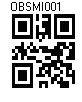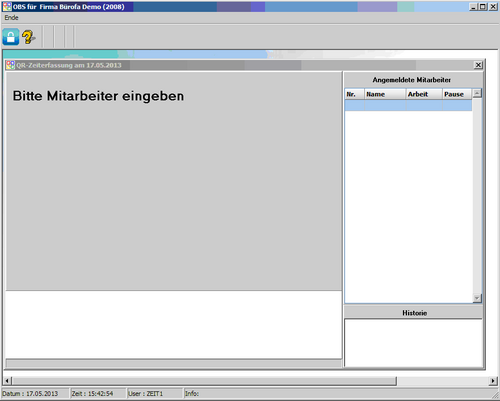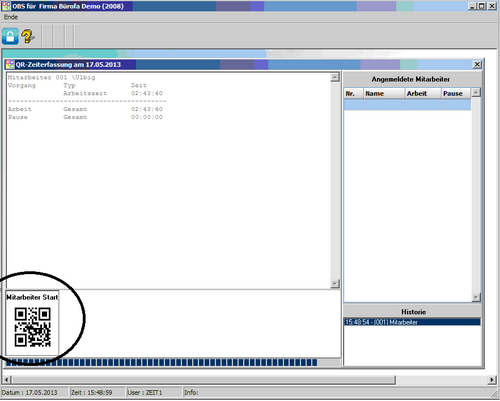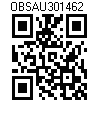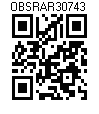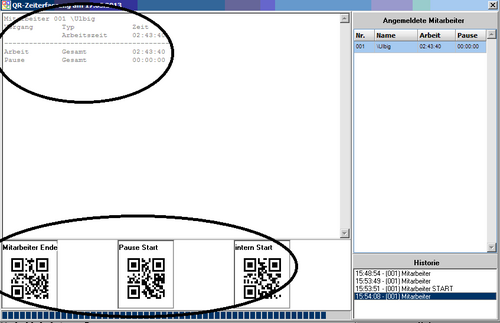OBS/Kostenpflichtige Module/QR Zeiterfassung: Unterschied zwischen den Versionen
| Zeile 23: | Zeile 23: | ||
'''OBS.EXE /USER:ZEIT1 /PASS:Z1 /QRZEITERFASSUNG''' | '''OBS.EXE /USER:ZEIT1 /PASS:Z1 /QRZEITERFASSUNG''' | ||
Dabei ist der 1. Parameter der Zeiterfassungs-Benutzer für den entsprechenden PC, der 2. Parameter das Passwort dieses Zeiterfassungs-Benutzers und der 3. Parameter startet das interne Modul 'Zeiterfassung'. | Dabei ist der 1. Parameter der Zeiterfassungs-Benutzer für den entsprechenden PC, der 2. Parameter das Passwort dieses Zeiterfassungs-Benutzers <br/> und der 3. Parameter startet das interne Modul 'Zeiterfassung'. | ||
Es muss ein Scheduler-Eintrag mit dem Makro-Befehl:<br/> | Es muss ein Scheduler-Eintrag mit dem Makro-Befehl:<br/> | ||
Version vom 24. August 2016, 10:33 Uhr
- A Preise aktualisieren
- C Personen übertragen
- E Kategorien verwalten
- G Kataloge verwalten
- I Merkliste übertragen
- K Varianten übertragen
- L Artikelvarianten übertragen
- M Referenzarten übertragen
- N Lagerbestände verwalten
- U Bestellungen einlesen
- V leere Passworte füllen
- W Update-Informationen zurücksetzen
- X Konfiguration
- Z Protokoll
Die QR Zeiterfassung
Die QR Zeiterfassung dient der differenzierten Erfassung von Arbeitszeiten. Dazu wird der QR Code entsprechend einer Mitarbeiternummer benutzt. Die Zeiten werden über einen Scanner erfasst.
Als Scanner empfehlen wir den Powerscan PD 9530 von Datalogic.
Einstellung der QR Zeiterfassung im OBS
Die QR Zeiterfassung muss über einen Programmparameter aktiviert werden (OBS Support). Für jeden PC (Client), an dem eine Zeiterfassung erfolgen soll, sollte im OBS ein eigener Benutzer eingerichtet werden, z.B. Benutzer ZEIT1, ZEIT2, ... Diese Benutzer erhalten den Level 0 - die OBS Menüpunkte, die ZEIT1 ... Benutzer nicht sehen dürfen, sollten einen Level ab 1 aufwärts besitzen, siehe generell einen Menulevel ändern, so dass sichergestellt wird, dass in der Benutzung der Zeiterfassung keine weiteren OBS Funktionen benutzt werden können.
Alle Mitarbeiter, die an der Zeiterfassung teilnhemen sollen, benötigen einen laminierten Ausweis mit ihrem QR Code, siehe Mitarbeiter QR Code anzeigen.
Ein QR Scanner muss vorhanden sein, der gewissen Anforderungen entspricht - fragen Sie dazu bitte den OBS Support.
Hier ein Beispiel für einen QR Code eines Mitarbeiters:
Das OBS Programm muss in folgender Weise aufgerufen werden:
OBS.EXE /USER:ZEIT1 /PASS:Z1 /QRZEITERFASSUNG
Dabei ist der 1. Parameter der Zeiterfassungs-Benutzer für den entsprechenden PC, der 2. Parameter das Passwort dieses Zeiterfassungs-Benutzers
und der 3. Parameter startet das interne Modul 'Zeiterfassung'.
Es muss ein Scheduler-Eintrag mit dem Makro-Befehl:
QRZeit_InStunden(oDB,'')
angelegt werden. Dieser sollte ab 20 Uhr durchgeführt werden. Durch diesen Befehl werden die Zeiten aus der QR-Zeiterfassung in der Stundenerfassung der Mitarbeiter angelegt.
Mitarbeiter erfasst Zeiten
Möchte ein Mitarbeiter seine Zeiten erfassen, so muss er seinen Ausweis (mit seiner QR Nummer) an einem Zeiterfassungs-PC einscannen.
Folgender Bildschirm ist dabei sichtbar:
Ist der Scanvorgang abgeschlossen, wird unten links der nächste Arbeitsschritt, in diesem Fall der Mitarbeiter Start angezeigt, oben wird kurz (5 sec lang) der aktuelle Status des Mitarbeiters angezeigt, inclusive der Zeiten, die bereits auf einen Reparaturauftrag oder einen Auftrag geflossen sind:
Nach dem Start der Arbeitszeit eines Mitarbeiters kann nun der QR-Auftragscode oder der QR-Reparaturcode eines entsprechenden Dokumentes abgescannt werden:
Die Arbeitszeit des Mitarbeiters läuft nun auf dem eingescannten Auftrag oder Reparaturauftrag. Ist die Arbeit beendet oder wird sie unterbrochen (durch eine Pause oder eine interne Arbeit), kann der Mitarbeiter diese Arbeitsschritte nun auch unten links auswählen:
Mitarbeiter in der QR Zeiterfassung verwalten
Alle aktuell angemeldeten Mitarbeiter sind in dieser QR Zeiterfassungsmaske in dem Bereich 'angemeldete Mitarbeiter' (oben links) zu ersehen.
Es können an verschiedenen Arbeitstationen (QR Zeiterfassungs PCs) gleichzeitig Zeiten für einen Mitarbeiter ein und ausgetragen werden. Die Zeiten eines Mitarbeiters werden immer nach dem Abmelden dieses Mitarbeiters neu berechnet.
Interne Aufgaben (Aufräumen, Besprechungen ...) werden zu der Arbeitszeit dazugerechnet. Pausen werden von der Arbeitzeit abgezogen.
Eine Übersicht zu den über die QR Zeiterfassung erfassten Zeiten ist beim Mitarbeiter unter Zeiten über QR Zeiterfassung zu ersehen.
Desweiteren kann zu Übersicht das QR Zeiterfassungswidget aktiviert werden.